定型フォームを作成する
同じ種類のデータを繰り返し書いたり、決まった項目を記録したりする場合は、専用の画面(フォーム)を作成しておくと便利です。
フォームは、通常のノート編集に使う図形やテキスト・表のほか、専用のフォーム部品を使って作成します。
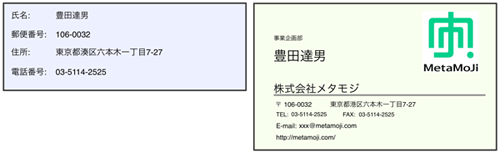
作成したフォームは、次の方法で利用できます。
- 用紙として使う
- ページに貼り付けて使う
フォームを利用することで、データを効率よく入力でき、漏れがなくなります。また、体裁がそろっているため、記入済みの内容の確認もスムーズになります。
Step 1. 図形やユニット・フォーム部品を配置する
図形やテキストユニットを使って、枠組みや区切り・見出しなどを用意します。
フォームを用紙として使う場合は、既存の帳票(PDF)をページの背景に読み込んで利用することもできます。
この上に、専用のフォーム部品を、ノート編集画面の![]() >「フォーム部品を追加」から貼り付けます。
>「フォーム部品を追加」から貼り付けます。
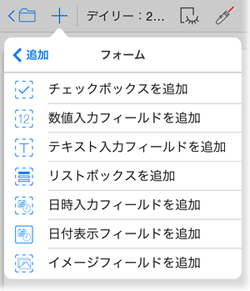
また、表を追加して、数値・テキストの入力や数値の計算に使うこともできます。
*フォーム部品も、文字や写真と同じように選んで、移動したりサイズを変更したりできます。
Step 2. フォーム部品を設定する
貼り付けたフォーム部品ごとに、表示や入力方法を設定します。
ペンモード・消しゴムモードまたは投げ縄モードでフォーム部品を長押しし、表示されるメニューから「操作」>「○○の設定」をタップして設定します。
*「○○の設定」の「○○」には、選んだフォーム部品の名前が表示されます。
Step 3. フォームの動作を確認する
フォーム部品の配置や設定が終わったら、期待どおり動作するか確認します。
投げ縄モードでタップすると、データを入力・設定できます。
動作の確認が終わったら、フォーム部品を選んで、表示されるメニューから「操作」>「フィールドの値を空にする」をタップして、動作確認に使ったデータを削除します。
Step 4. フォームを登録する
フォームの利用方法に応じて、マイテンプレートまたはマイアイテムとして登録します。
【用紙として使う場合】
- ページ内での配置を決めたら、ロックします。

フォーム部品には、必ず「位置をロック」を使います。「すべてをロック」では、データの入力・設定もできなくなります。
選ぶ必要がない枠組みや区切り・見出しなどには「すべてをロック」を使います。 - マイテンプレートに登録します。
